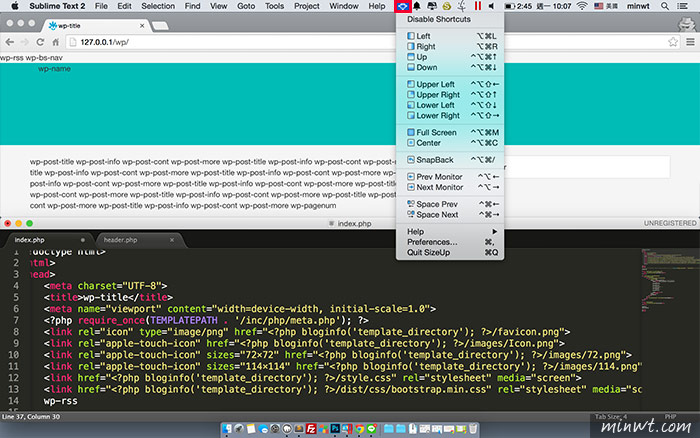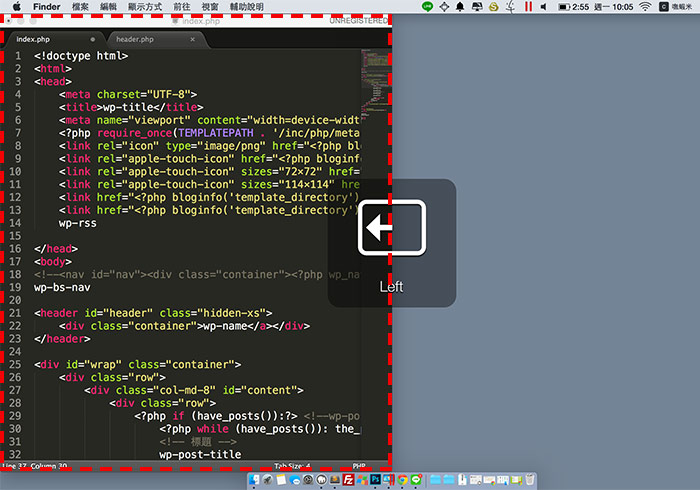
SizeUp:
Step1
首先進到SizeUp的下載頁面後,點一下右上角的DOWNLOAD鈕,可永久的免費使用,若覺得不錯用時,可再花12.99美元支持一下。
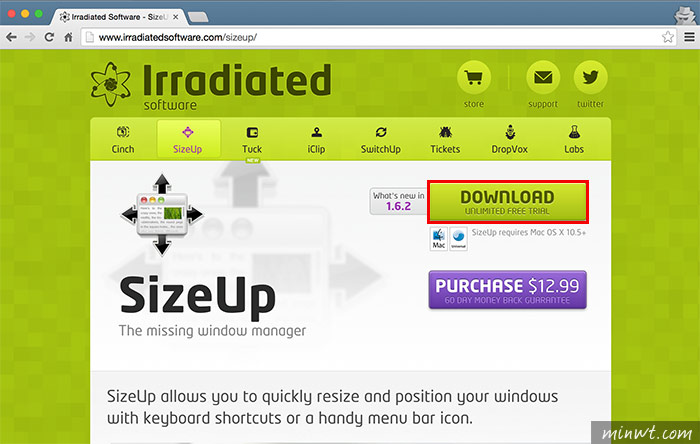
Step2
下載完畢後,再將SizeUp直接拖拉到應用程式中。
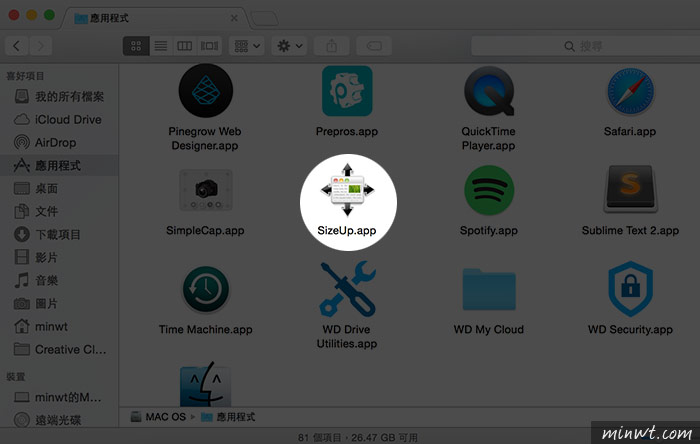
Step3
雙響SizeUP啟用後,就會跳出這個管理視窗,而紅框是視窗可分割 的形式,以及快速鍵的組合。
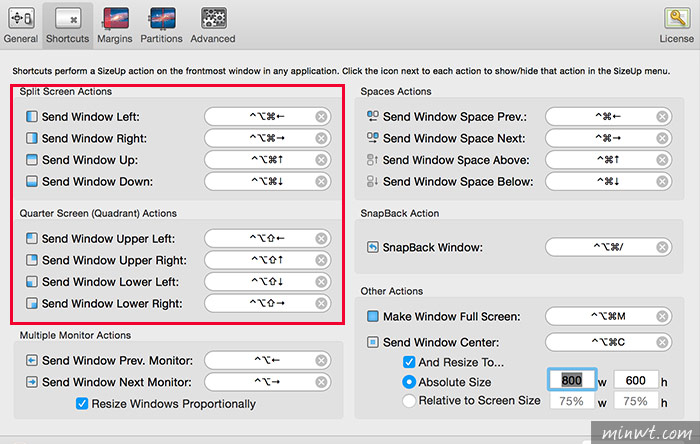
Step4
當一次啟用時,則會跳出這個視告框,接著按右邊的Open System Preferences。
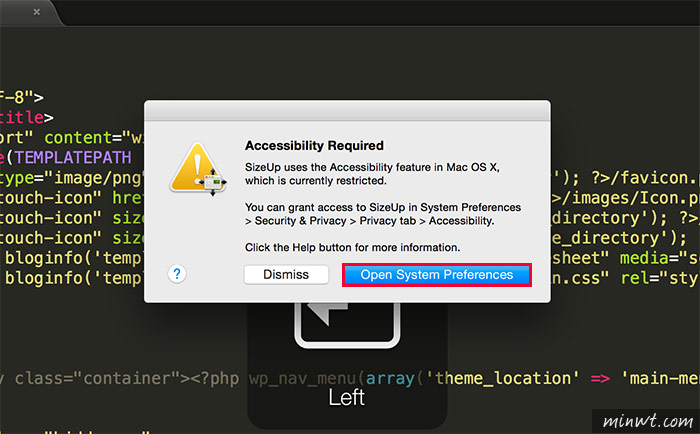
Step5
接著點左下的鎖頭圖示,將它解鎖。
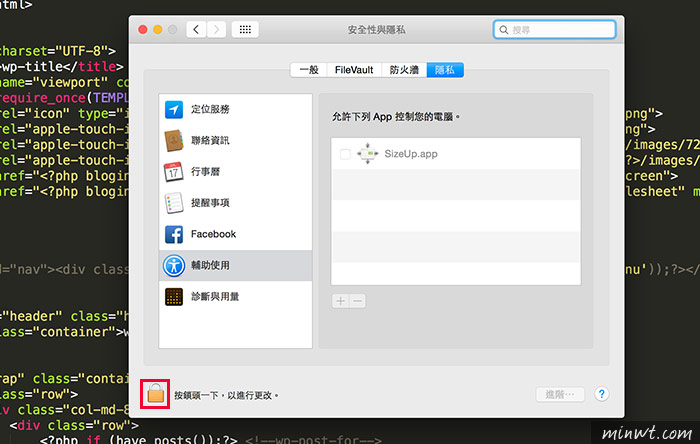
Step6
再將SizeUp勾選起來。
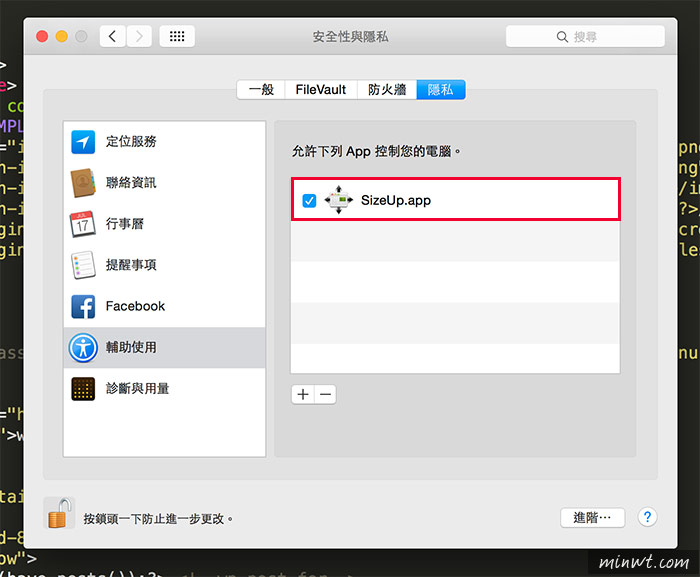
Step7
接著再按快速鍵,這時視窗就會自動縮放,並貼齊到指定的區域中。
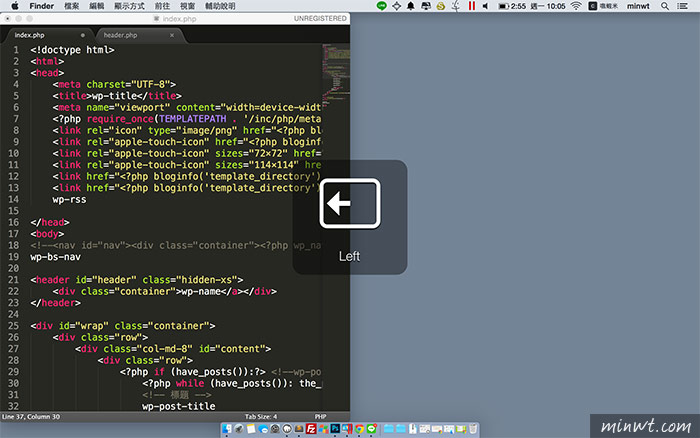
Step8
哈~這樣就可快速的將二視窗,分割並列在畫面中啦!
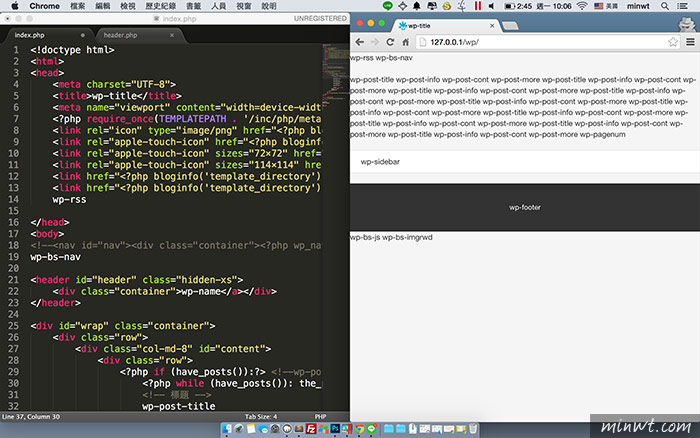
Step9
除了按快速鍵外,也可透過選單的方式,來進行視窗的分割與排序,真是蠻方便的。